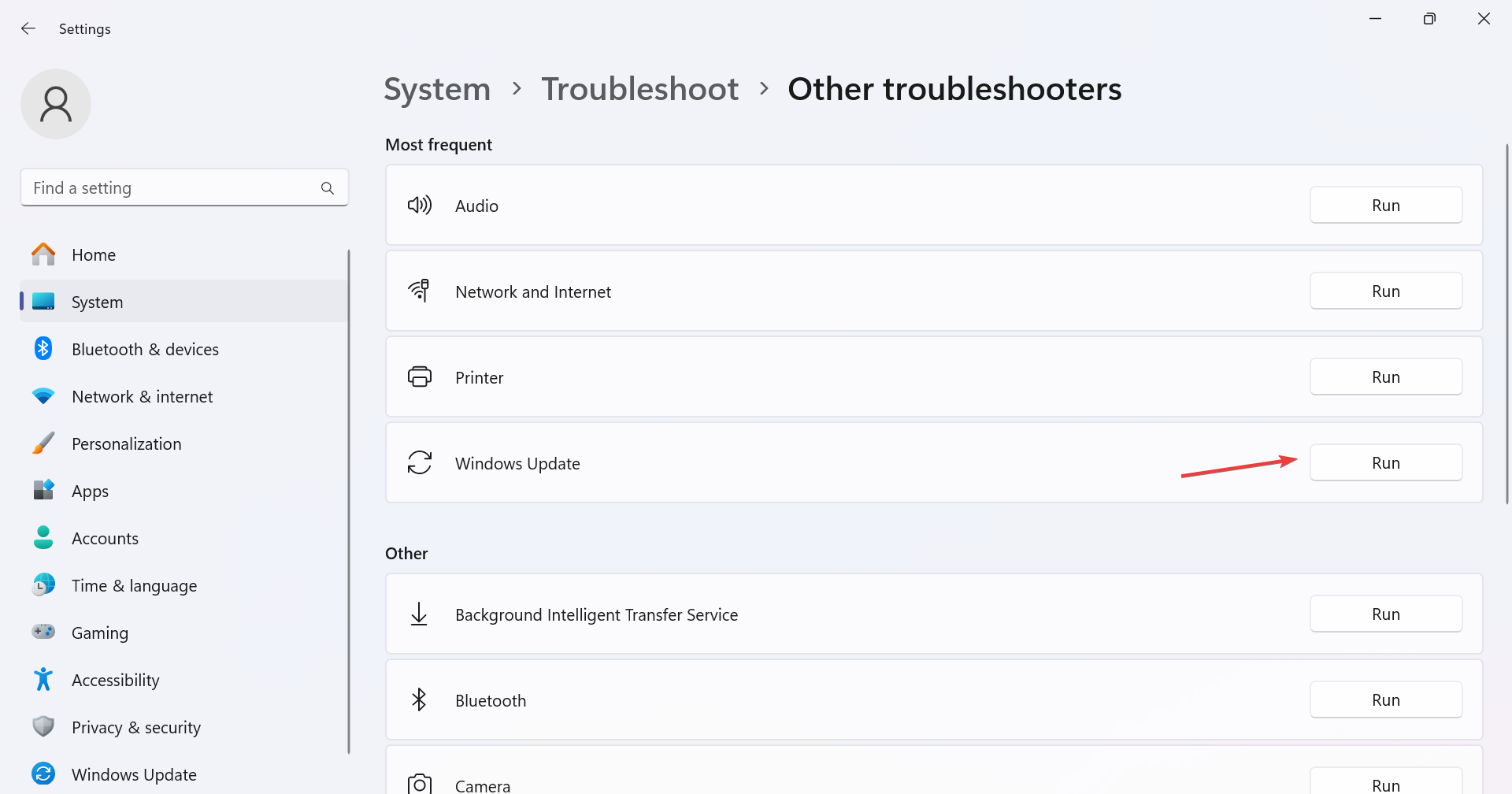已解決:Windows 11 23H2 未顯示在 Windows 更新中
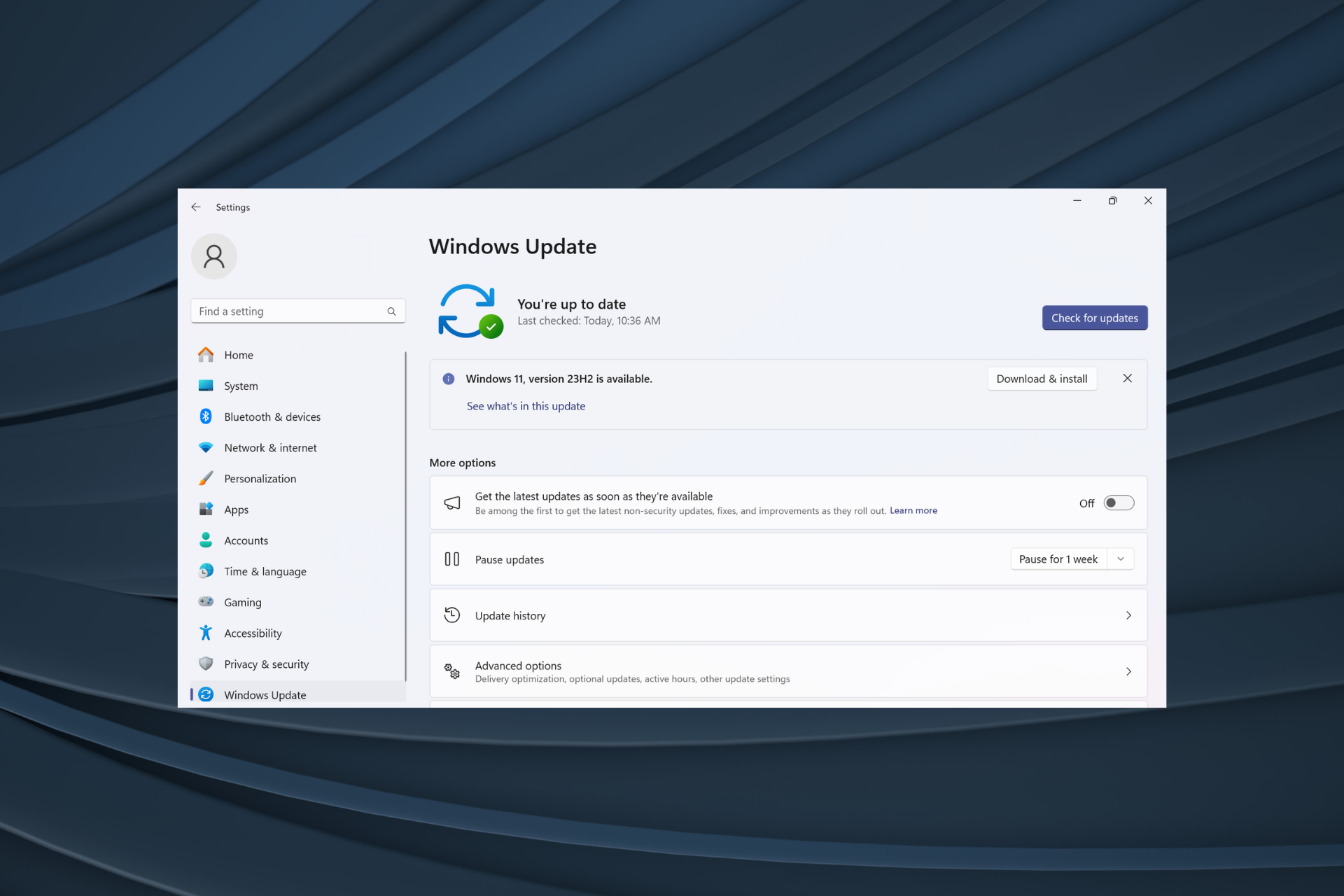
Microsoft最近向所有相容裝置推出了 Windows 11 版本 23H2,但它並沒有出現在許多人身上。此版本早期僅供 Beta 和 Dev 頻道中的使用者使用。自從公開發布以來,用戶迫不及待地想嘗試最新的作業系統版本。
首先,Microsoft 分階段推出更新,其中一些用戶先於其他用戶收到更新。這並不表示您的裝置不相容或不會收到更新。但是,如果已經過了幾天,您應該檢查問題。
為什麼 Windows 11 23H2 沒有出現?
當裝置阻止較新版本的Windows、存在損壞的更新元件、電腦由於缺少TPM 2.0 或安全啟動而不符合條件或Microsoft 尚未為你的電腦發布更新時,通常會發生這種情況。
我們如何測試、審查和評分?
在過去的 6 個月裡,我們一直在努力建立一個關於我們如何製作內容的新審查系統。使用它,我們隨後重做了大部分文章,以提供有關我們製作的指南的實際實踐專業知識。
有關更多詳細信息,可以在 WindowsReport 上閱讀我們如何測試、審查和評分。
如果 Windows 11 23H2 沒有顯示,我該怎麼辦?
在我們開始使用稍微複雜的解決方案之前,請嘗試以下快速解決方案:
- #重新啟動計算機,然後再次檢查更新。
- 切換到另一個網絡,最好是有線連接。
- 確保您的電腦符合 Windows 11 的最低系統需求。如果您之前透過操作安裝了作業系統,它可能不會顯示 23H2。
1. 執行Windows 更新疑難排解
- 按開啟“設定”,然後點選“系統”標籤右側的“疑難排解」。 WindowsI

- 點選「其他疑難排解」。
- 現在,點擊「Windows Update」旁邊的「執行」按鈕。

- 請依照螢幕上的指示完成該過程並進行建議的變更(如果有)。
當 Windows 11 23H2 未顯示時,內建的疑難排解程式有很大幫助。此外,如果您在升級到最新版本時在更新下找不到 Windows 11,這也會有所幫助。
2. 啟用 Windows Update 服務
- 按 開啟“執行”,在文字欄位中鍵入 services.msc,然後點選 。 WindowsREnter

- 向下捲動並找到 Windows 更新服務,右鍵點擊它,然後選擇“屬性」。

- 從“啟動類型”下拉式選單中選擇“自動”,點擊“服務狀態”下的“開始”按鈕,然後按一下“確定”以儲存變更。

- 最後,重新啟動計算機,再次檢查更新,並查看 Windows 11 版本 23H2 功能更新現在是否顯示可供下載。
3. 重設Windows 更新元件
- 按開啟「搜尋」選單,鍵入「命令提示字元」,右鍵點選相關結果,然後選擇“以管理員身份執行”。 WindowsS

- 在 UAC 提示字元中按「是」。
- 分別貼上以下命令,並在每個命令後點擊以停止相關服務:Enter
<strong>net stop bits</strong><strong>net stop wuauserv</strong><strong>net stop appidsvc</strong><strong>net stop cryptsvc</strong> - #現在,執行此指令刪除BITS 所建立的 qmgr*.dat 檔案:
<strong>Del "%ALLUSERSPROFILE%\Application Data\Microsoft\Network\Downloader\*.*"</strong>
- 鍵入並按下以確認。 YEnter
- 現在,執行以下命令以清除Windows 更新快取:
<strong>rmdir %systemroot%\SoftwareDistribution /S /Q</strong><strong>rmdir %systemroot%\system32\catroot2 /S /Q</strong> - 接下來,執行下列指令以重設BITS 和Windows 更新服務:
<strong>sc.exe sdset bits D:(A;;CCLCSWRPWPDTLOCRRC;;;SY)(A;;CCDCLCSWRPWPDTLOCRSDRCWDWO;;BA)(A;;CCLCSWLOCRRC;;;AU)(A;;CCLCSWRP;DTLOCRRC;;CCLCSWLOCRRC;;;AU)(A;;CCLCSWRP;DTLOCRRC;; )</strong><strong>sc.exe sdset wuauserv D:(A;;CCLCSWRPWPDTLOCRRC;;;SY)(A;;CCDCLCSWRPWPDTLOCRSDRCWDWO;;;BA)(A;;CCSWLOLOCRRC;;AU) (A;;CCLCSWRPWPDTLOCRRC;;;PU)</strong> - 貼上此指令並點選:Enter
<strong>cd /d %windir%\system32</strong>
- 分別執行以下指令以重新註冊關鍵DLL 檔案:
<strong>#regsvr32.exe /s atl.dll<br>regsvr32.exe /s urlmon.dll<br>regsvr32.exe /s mshtml.dll<br>regsvr32.exe /s shdocvw.dll<br>regsvr32.exe /s browseui.dll<br>regsvr32.exe /s jscript.dll<br>script.dll<br> regsvr32.exe /s vbscript.dll<br>regsvr32.exe /s scrrun.dll<br>regsvr32.exe /s msxml.dll<br>regsvr32.exe /s msxml3.dll<br>regsvr32.xml .dll<br>regsvr32.exe /s actxprxy.dll<br>regsvr32.exe /s softpub.dll<br>regsvr32.exe /s wintrust.dll<br>regsvr32.exe /s dssenh.dllll##regs32 .exe /s rsaenh.dll<br>regsvr32.exe /s gpkcsp.dll<br>regsvr32.exe /s sccbase.dll<br>regsvr32.exe /s slbcsp.dll<br>regsvr32.exe /vrypypypypypypy dll<br>regsvr32.exe /s oleaut32.dll<br>regsvr32.exe /s ole32.dll<br>regsvr32.exe /s shell32.dll<br>regsvr32.exe /s initpki.dllll#regsvr32. exe /s wuapi.dll<br>regsvr32.exe /s wuaueng.dll<br>regsvr32.exe /s wuaueng1.dll<br>regsvr32.exe /s wucltui.dll<br>regsvr32.exe /s wups.dll <br>regsvr32.exe /s wups2.dll<br>regsvr32.exe /s wuweb.dll<br>regsvr32.exe /s qmgr.dll<br>regsvr32.exe /s qmgrprxy.dll<br>regregsvr32.##regreg /s wucltux.dll<br>regsvr32.exe /s muweb.dll<br>#regsvr32.exe /s wuwebv.dll</strong> - 執行以下兩個指令以重設網路設定:
<strong>netsh winsock reset</strong><strong>#netsh winsock reset proxy</strong>
- 最後,執行以下命令以重新啟動先前停用的關鍵服務:
<strong>net start bits</strong><strong>#net start wuauserv</strong><strong>net start appidsvc</strong><strong>net start cryptsvc</strong>
#如果不是不支援的硬件,您可以透過重置更新元件在Windows 11 23H2 不可用時獲得可選更新。
4. 透過安裝助理更新
- ##到 Microsoft 的官方網站,然後點擊
- 立即下載 按鈕以取得 Windows 11 安裝助理。
 執行下載的安裝程序,然後在出現的提示中按
執行下載的安裝程序,然後在出現的提示中按 - 「是」。 點擊
- 「接受並安裝」。
 等待下載完成。這可能需要 30-45 分鐘。
等待下載完成。這可能需要 30-45 分鐘。  完成後,它將自動安裝 Windows 11 23H2。請按照說明進行操作,並在系統提示變更生效時重新啟動電腦。
完成後,它將自動安裝 Windows 11 23H2。請按照說明進行操作,並在系統提示變更生效時重新啟動電腦。
以上是已解決:Windows 11 23H2 未顯示在 Windows 更新中的詳細內容。更多資訊請關注PHP中文網其他相關文章!

熱AI工具

Undresser.AI Undress
人工智慧驅動的應用程序,用於創建逼真的裸體照片

AI Clothes Remover
用於從照片中去除衣服的線上人工智慧工具。

Undress AI Tool
免費脫衣圖片

Clothoff.io
AI脫衣器

AI Hentai Generator
免費產生 AI 無盡。

熱門文章

熱工具

記事本++7.3.1
好用且免費的程式碼編輯器

SublimeText3漢化版
中文版,非常好用

禪工作室 13.0.1
強大的PHP整合開發環境

Dreamweaver CS6
視覺化網頁開發工具

SublimeText3 Mac版
神級程式碼編輯軟體(SublimeText3)

熱門話題
 c語言多線程的四種實現方式
Apr 03, 2025 pm 03:00 PM
c語言多線程的四種實現方式
Apr 03, 2025 pm 03:00 PM
語言多線程可以大大提升程序效率,C 語言中多線程的實現方式主要有四種:創建獨立進程:創建多個獨立運行的進程,每個進程擁有自己的內存空間。偽多線程:在一個進程中創建多個執行流,這些執行流共享同一內存空間,並交替執行。多線程庫:使用pthreads等多線程庫創建和管理線程,提供了豐富的線程操作函數。協程:一種輕量級的多線程實現,將任務劃分成小的子任務,輪流執行。
 Windows下Python .whl文件去哪下載?
Apr 01, 2025 pm 08:18 PM
Windows下Python .whl文件去哪下載?
Apr 01, 2025 pm 08:18 PM
Python二進制庫(.whl)下載途徑探究許多Python開發者在Windows系統上安裝某些庫時會遇到難題。一個常用的解決方法�...
 如何高效讀取Windows系統日誌並只獲取最近幾天的信息?
Apr 01, 2025 pm 11:21 PM
如何高效讀取Windows系統日誌並只獲取最近幾天的信息?
Apr 01, 2025 pm 11:21 PM
高效讀取Windows系統日誌:反向遍歷Evtx文件在使用Python處理Windows系統日誌文件(.evtx)時,直接讀取會從最早的�...
 如何加快PS的載入速度?
Apr 06, 2025 pm 06:27 PM
如何加快PS的載入速度?
Apr 06, 2025 pm 06:27 PM
解決 Photoshop 啟動慢的問題需要多管齊下,包括:升級硬件(內存、固態硬盤、CPU);卸載過時或不兼容的插件;定期清理系統垃圾和過多的後台程序;謹慎關閉無關緊要的程序;啟動時避免打開大量文件。
 可以在 Windows 7 上安裝 mysql 嗎
Apr 08, 2025 pm 03:21 PM
可以在 Windows 7 上安裝 mysql 嗎
Apr 08, 2025 pm 03:21 PM
是的,可以在 Windows 7 上安裝 MySQL,雖然微軟已停止支持 Windows 7,但 MySQL 仍兼容它。不過,安裝過程中需要注意以下幾點:下載適用於 Windows 的 MySQL 安裝程序。選擇合適的 MySQL 版本(社區版或企業版)。安裝過程中選擇適當的安裝目錄和字符集。設置 root 用戶密碼,並妥善保管。連接數據庫進行測試。注意 Windows 7 上的兼容性問題和安全性問題,建議升級到受支持的操作系統。
 為什麼我的代碼無法獲取API返回的數據?如何解決這個問題?
Apr 01, 2025 pm 08:09 PM
為什麼我的代碼無法獲取API返回的數據?如何解決這個問題?
Apr 01, 2025 pm 08:09 PM
為什麼我的代碼無法獲取API返回的數據?在編程中,我們常常會遇到API調用時返回空值的問題,這不僅讓人困惑...
 c 多線程三種實現方式的區別是什麼
Apr 03, 2025 pm 03:03 PM
c 多線程三種實現方式的區別是什麼
Apr 03, 2025 pm 03:03 PM
多線程是計算機編程中的重要技術,用來提升程序執行效率。在 C 語言中,有多種實現多線程的方式,包括線程庫、POSIX 線程和 Windows API。